TOP читалок для Windows Phone
В «запасе» у каждого владельца смартфона должны быть определенные приложения, многими из которых он пользуется очень редко. Сегодня речь будет идти о мобильных читалках – тех, с помощью которых можно открыть различные форматы электронных книг. В этой статье будет обзор-сравнение 4-ех самых популярных, бесплатных и качественных приложений своего рода (хотелось бы больше, но качественных читалок мне не удалось обнаружить в укромном магазине Windows Phone Store):
- Bookviser Reader
- Coffee Reader
- Tucan Reader
- FBReader
Bookviser Reader
Первая по счету программа в нашем ТОПе поддерживает все популярные электронные форматы книг: fb2, ePub и txt. При первом открытии приложения нам доступно красивое меню, в котором свайпом можно прокручивать такие страницы: «Недавние», где отображены недавно добавленные книги; «Коллекции», в которых приложение само объединило некоторые книги по жанрам; «Источники», где вы выбираете откуда загрузить книги; «Магазин» и «Настройки».
Программа сделана достаточно удобно, функционально и стильно (см. выше): все необходимые быстрые настройки (яркость, дневной/ночной режим, поворот экрана и размер шрифта) доступны в одно касание – стоит лишь кликнуть по середине экрана; при перелистывании страницы (которую можно перелистывать как свайпом, так и касанием к краю дисплея) отображается красивый эффект; в быстром меню отображается страница, на которой вы остановились, проценты прочитанного, кнопка «Добавить закладку», «Содержание», «Поиск» и «Домой».
Работа приложения плавная, есть множество отдельных настроек на любой вкус (см. выше): различные темы (для использования их нужно купить), которые превращают фон страницы, стиль приложения и плитку под выбранную вами категорию – выполнено очень красиво, рекомендую всем посмотреть, цвет шрифта и фона, добавление своего рисунка на фон страницы; настройка анимации страниц, тап-зон и много чего другого.
Из минусов приложения стоит отметить только некорректное отображение подписей к картинкам и отсутствие отображения курсивного шрифта: на 1 скриншоте выше под картинкой первое предложение – подпись к картинке, а на 2 скриншоте – текст должен быть курсивный.
Coffee Reader С помощью Coffe Reader вы сможете прочитать больше книг, чем в Bookviser, только благодаря дополнительным форматам, но они не столь важны и редко встречаются на просторах интернета: fb2, fb2.zip, epub, mobi, txt и prc. Первые впечатления от приложения не самые хорошие: пункты в главном меню разбросаны в хаотичном порядке («Закладки» открываются всегда при открытии приложения, «Каталог», в котором три неактивные кнопки, «SD-card», «Источники» и «Связь», где приложение предлагает купить расширению версию (не указывая на ее плюсы и отличия от обычной версии), написано длинное FAQ и строка, в которой можно отправить вопрос разработчику. Во время чтения, чтобы вызвать быстрое меню, нужно задержать палец посередине дисплея на несколько секунд. Плиток настроек внизу достаточно много, но, по моему мнению, многие из них можно убрать в основные «Настройки», тем более 1 квадратик под плитку пустой (см. скриншот выше). Верхняя «навигационная панель» в быстром меню – только так я могу ее назвать, т.к. никакой полезной информации она несет, кроме номера страницы, которая отображается: по логике, «замок» не должен давать затухать экрану, а число с кнопкой перейти – либо размер шрифта, либо номер страницы, куда вы хотите попасть, – ничего из этого не оказалось правдой. Они просто ничего не делают. Текст листается приятно, такое ощущение, что он парит над полотном – только над темой «Текстура», во время использования двух других тем, черной и белой, такого эффекта, увы, нет.
В меню вы сможете достаточно долго поиграться с настройкой шрифтов, размером букв, тем отображения (напомню, их всего три: «Текстура», «Светлая» и «Темная»). Порадовало еще то, что можно менять заставку при чтении (предлагается 13 заставок), цвет фона и цвет шрифта. Также можно выровнять шрифт, т.е. пробелы между словами становятся больше и слова отображаются впритык к краю; настроить некоторые системные параметры приложения (см. скриншот выше) и изменить анимацию (хотя она незаметна). Я не знаю, почему эта читалка в Windows Phone Store оценена пользователями столь высоко, ведь в ней не отображаются картинки (благо виден наклонный шрифт), реклама, лаги и ошибки при 1 ГБ ОЗУ, неудобное меню в стиле Windows Phone 7.x. Скорее всего это приложение было выпущено еще во времена Windows Phone 7, и именно в то время оно обрело высокие оценки, которые постепенно гаснут.
Tucan Reader Разработчики Tucan Reader тоже не отличаются «изюминкой»: те же «стандартные» fb2, fb2.zip, txt, txt.zip, epub, mobi и html. При первом открытии меня поразила ностальгия: дизайн всем своим напоминает Symbian, даже слегка модифицированный. Только настройки сделаны в Metro UI, но об этом чуть позже. После запуска приложения сразу открываются «Недавние» (если вы не поставили в настройках «открывать последнюю книгу»), на которой, как можно догадаться, видны последние загруженные и используемые книги с обложками, авторами, названиями и датой написания. Если свайпом пролистать вправо, нам будут доступны такие экраны, как «Категории» (абсолютно ненужно, на мой взгляд, ведь видно только загруженные книги, избранные и читаемые), сортировка по жанрам и авторам, сериям книг. Еще дальше видно достаточно необычный инструмент: все настройки и книги можно сохранить в OneDrive, а потом их восстановить. Далее доступен пункт «Как сделать», где отображается простое FAQ по использованию программы, при клике на которое открывается соответствующее видео в YouTube; и пункт «Источники», где можно выбрать откуда загрузить книги: из OneDrive, Телефона (SD-карты), Браузера, Google Drive, Я.Диска и других источников.
«Начинка» приложения хороша: картинки и наклонный текст отображается; при клике на середину дисплея появляется небольшое меню, где можно выбрать читаемую страницу, режим руки (правша или левша), тему День/Ночь и настроить яркость. Выделенное слово можно скопировать, добавить закладку на страницу с этим словом, перевести, поделиться или выбрать, чтобы приложение прочло выделенное слово или текст вслух. В общем, всё что нужно для комфортного чтения. Анимации перелистывания страниц по умолчанию нет, но ее можно выбрать в настройках. Настройки этого приложения, пожалуй, самые интересные в нем. Их много, но они хорошо сгруппированы, так что между пунктами не потеряешься. Помимо этого функции, которые можно настроить с помощью настроек, ничуть не хуже: использовать режим энергосбережения, предотвратить блокировку экрана, настроить анимацию (скручиваемое листание не рекомендую – оно не особо красивое и медленное), выбрать тап-зоны, выбрать фон, размер и цвет шрифта и многое другое. Порадовала уникальная возможность: приложение с помощью датчика света при каждом перелистывании страницы определяет, темно или светло там, где вы читаете, и подстраивает дневную или ночную тему под ваше окружение.
FBReader Да-да, это тот самый FBReader, который был в телефоне у каждого владельца Symbian. «Легендарная» читалка книг пришла и на Windows Phone. Такая же она хорошая, какой была на смартфонах прошлого поколения, по сравнению с другими читалками – узнаем далее. FBReader, к сожалению, поддерживает только формат fb2, от чего и пошло название. С одной стороны логика разработчиков немного понятна: «обычные файлы txt можно открыть и стандартными средствами, зачем же для этого читалка?», но при выборе читалок по описанию чисто интуитивно отвергаешься от этого приложения, видя, что аналоги поддерживает намного больше форматов. Странная позиция у разработчиков. Интерфейс приложения красиво и идеально вписался в дизайн Windows Phone, даже более: по моему мнению, дизайн Windows 10 for Phone будет схож с дизайном этого приложения; плитки из выбора источников книг просто парят над картинкой. Работа приложения в режиме чтения также хороша: отображение курсивного шрифта, отображение картинок, плавное листание (эффект листания можно изменить в настройках). Здесь нельзя кликнув посередине дисплея вызвать быстрые настройки, что в каком-то смысле даже удобно, как ни странно. Чтобы вызвать быстрое меню, нужно нажать пару раз на «3 точки» внизу справа: при первом клике откроется мини-меню, где будет всего 3 значка: «Поиск», «Оглавление» и «Добавить в избранное»; при втором клике откроется более подробное меню, где можно посмотреть закладки, поделиться, отправить книгу на рабочий стол, открыть настройки, посмотреть сведения о книге, выбрать цветовую схему (которая очень приятна для глаз, см. ниже скриншот), увеличить или уменьшить шрифт. Настройки, по сравнению с аналогичными приложениями, не очень функциональны(все пункты вы можете увидеть выше на скриншотах), но их вполне достаточно для комфортного использования. В общем, пользоваться приложением весьма приятно, все работает быстро, плавно, в приятных цветовых тонах и красиво. Единственное, что огорчает, так это поддержка только одного формата.
ИТОГ
Из всех вышеперечисленных читалок, которые являются самыми популярными и известными в магазине Windows Phone Store, я бы порекомендовал Bookviser Reader для тех, кто читает на смартфоне редко, — в нем красивый дизайн, хорошее отображение текста и картинок (хотя он, как и Tucan Reder, бывало, не отображал некоторые картинки), часто обновляется. Для тех, кто постоянно читает на смартфонах, я рекомендую FBReader – в нем все идеально, как по мне, от дизайна до работы. Хотя, как это обычно бывает, есть одно НО: пользователи с 512 МБ ОЗУ жалуются на некорректную работу приложения. Ну, а какую читалку скачать или продолжить использовать, — это ваше мнение и ваш выбор.
Лучшая читалка fb2 книг для компьютера: ТОП-10 приложений
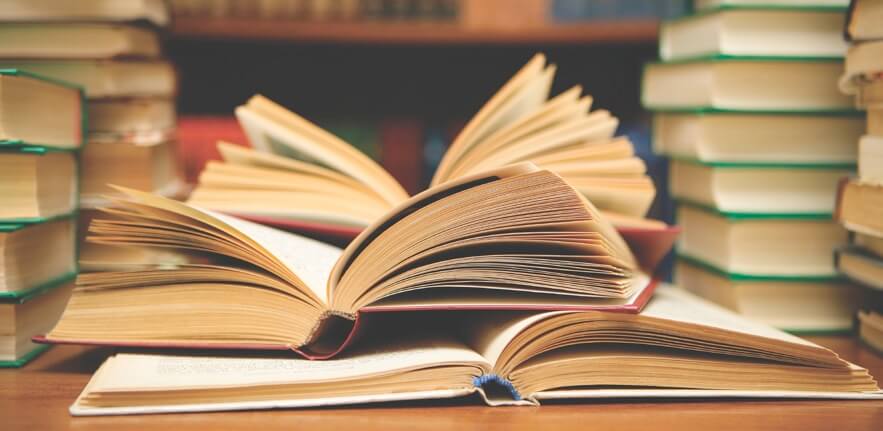
Для того чтобы читать книги в популярном формате FB2 (FictionBook), созданном специально для совместимости с различными операционными системами, требуется воспользоваться специальным приложением – читалкой. Существует множество таких программ для ПК, позволяющих не только просматривать, но иногда и редактировать тексты. Ранние версии предназначены для использования на платформах Windows 7 и XP, поздние – для 10-й Виндоус.
Практически каждая программа для открытия FB2, поддерживает и большинство других форматов. А лучшие читалки способны прочесть информацию из электронной книги вслух.
Для удобства пользователей в настройках практически всех приложений, начиная от популярного Cool Reader и заканчивая нечасто применяющейся «Балаболкой», есть изменения размера и цвета шрифтов, фона и вариантов перелистывания страниц.
Но для того чтобы найти наиболее подходящий вариант пользователю следует посмотреть на топ похожих программ с описанием их возможностей, недостатков и преимуществ.
Читалка книг для компьютера — обзор лучших программ
 Несмотря на то, что появились мобильные электронные книги, заменившие читателям традиционные бумажные источники информации, желательно чтобы на собственном компьютере была читалка для книг. Она может понадобиться, к примеру, для чтения технической, научной и художественной литературы, а также для просмотра чертежей, которые нынче создаются в книжном формате.
Несмотря на то, что появились мобильные электронные книги, заменившие читателям традиционные бумажные источники информации, желательно чтобы на собственном компьютере была читалка для книг. Она может понадобиться, к примеру, для чтения технической, научной и художественной литературы, а также для просмотра чертежей, которые нынче создаются в книжном формате.
Программ для чтения книг на компьютере огромное множество. Ниже представлена подборка читалок, успевших зарекомендовать себя с лучшей стороны.Ее по праву можно назвать наиболее популярной и распространенной среди пользователей. Есть версия, как для компьютера, так и для мобильного устройства. Поддерживает множество различных форматов книг: .doc, .txt, .fb2, .rtf И .epub. Программа позволяет просматривать веб-сайты.
Особенности читалки для компьютера Cool Reader следующие:
- автоматическое перелистывание страниц. Функцию можно отключить, если требуется тратить значительное время для ознакомления с данными на странице;
- регулировка фона и яркости шрифта в соответствии с пожеланиями пользователя;
- просмотр содержимого книг, находящихся в архивах, не прибегая к их распаковке.

ALReader
ALReader — это программа для чтения электронных книг, которая может работать на компьютерах с операционной системой «Линукс» и «Виндовс».
Главная особенность читалки — это множество настроек. Но, рядовому пользователю вряд ли придется что-то менять, и он вполне может обойтись настройками, выставленными по-умолчанию. ALReader поддерживает массу форматов, в том числе ODT и FB2. Как раз благодаря возможности просматривать два последних формата, читалка и стала востребованной.
Примечательно, но при создании программы создатели уделили особое внимание и ее дизайну. Открыв ALReader, пользователь удивится, увидев перед собой книгу на напечатанных газетных листах. Чтобы использовать читалку нет необходимости ее устанавливать. Сразу же после скачивания ее можно использовать в полноценном режиме.
 Если пользователю приходится часто прибегать к просмотру документов и чтению литературы во всевозможных форматах, то ему рекомендуется скачать данную читалку. Процесс чтения можно настроить в соответствии с личными предпочтениями.
Если пользователю приходится часто прибегать к просмотру документов и чтению литературы во всевозможных форматах, то ему рекомендуется скачать данную читалку. Процесс чтения можно настроить в соответствии с личными предпочтениями.
FBReader обладает простым и интуитивно понятным интерфейсом, который, при желании, легко настроить. Все открытые книжные файлы классифицируются по характеристикам — название, жанр и автор.
Перемещать электронные книги в общую папку не требуется — FBReader автоматически создает ссылки на их местоположение в памяти компьютера. Недостаток у программы один – двухстраничный режим не предусмотрен.

Foxit Reader
Как и предыдущая читалка, Foxit Reader также может быть применена для чтения документов в формате pdf. Но, в отличие от Adobe Reader Foxit Reader, требует меньшего объема на жестком диске для установки. Ассортимент возможностей читалки достаточно огромен.
Меню программы представлено на нескольких языках. Приложение функционирует в основном на компьютерах, работающих под управлением Windows. Но, в недавнем времени появились версии, которые могут работать на ПК, где используется ОС Windows.
 Слово Professional в названии программы использовано не просто так. Данная читалка обладает довольно-таки завидным функционалом, что легко понять, протестировав программу в течение нескольких минут. Распространяется ICE Book Reader Professional абсолютно бесплатно и представлена на русском языке.
Слово Professional в названии программы использовано не просто так. Данная читалка обладает довольно-таки завидным функционалом, что легко понять, протестировав программу в течение нескольких минут. Распространяется ICE Book Reader Professional абсолютно бесплатно и представлена на русском языке.
Включает в себя программа два равноценных по значимости модуля — библиотека и читалка. Для просмотра документов можно выбрать одностраничный или двухстраничный режим.
Зачастую выбирается режим в соответствии с предпочтениями пользователя и размерами экрана монитора. Каждый из режимов обладает своим набором настроек.
Плюсом и в то же время минусом (по причине увеличения занимаемого пространства данными) читалки является то, что все книги она автоматически скачивает в библиотеку полностью. Так что файл можно будет удалить из основного места в последующем.
Если объем пространства для хранения данных невелик, то стоит перейти в настройки и настроить уровень их сжатия.
Программа ICE Book Reader Professional обладает следующими особенностями:
- поддержка файлов в различных форматах. Исключение — .pdf;
- введенные настройки запоминаются читалкой автоматически. При последующем включении менять параметры в них опять не потребуется;
- данные можно открыть из архивов, не привлекая к работе тот или иной архиватор. Информация может быть просмотрена в архивах в следующих форматах .zip, .rar и в других.
ICE Book Reader Professional — это одна из лучших читалок и самая настраиваемая. Стоит посидеть над ней несколько минут, меняя параметры в настройках, и программа может быть применена для использования ее в ночное время и на улице. Благодаря этому отрицательное влияние на зрение будет сведено к минимуму.
 Интерфейс у нее не столь привлекательный, но зато она проста в использовании и позволяет менять массу параметров в настройках. Присутствует режим нескольких вкладок, что дает возможность одновременно открывать несколько книг.
Интерфейс у нее не столь привлекательный, но зато она проста в использовании и позволяет менять массу параметров в настройках. Присутствует режим нескольких вкладок, что дает возможность одновременно открывать несколько книг.
Самым главным достоинством STDU Viewer является мультиформатность. С помощью нее можно открывать документы в формате .pdf.
 Окончательный выбор читалки каждый делает для себя сам. Однако, если возникли затруднения в выборе, то стоит сделать акцент в пользу наиболее функциональных — STDU Viewer, ICE Book или AlReader.
Окончательный выбор читалки каждый делает для себя сам. Однако, если возникли затруднения в выборе, то стоит сделать акцент в пользу наиболее функциональных — STDU Viewer, ICE Book или AlReader.
